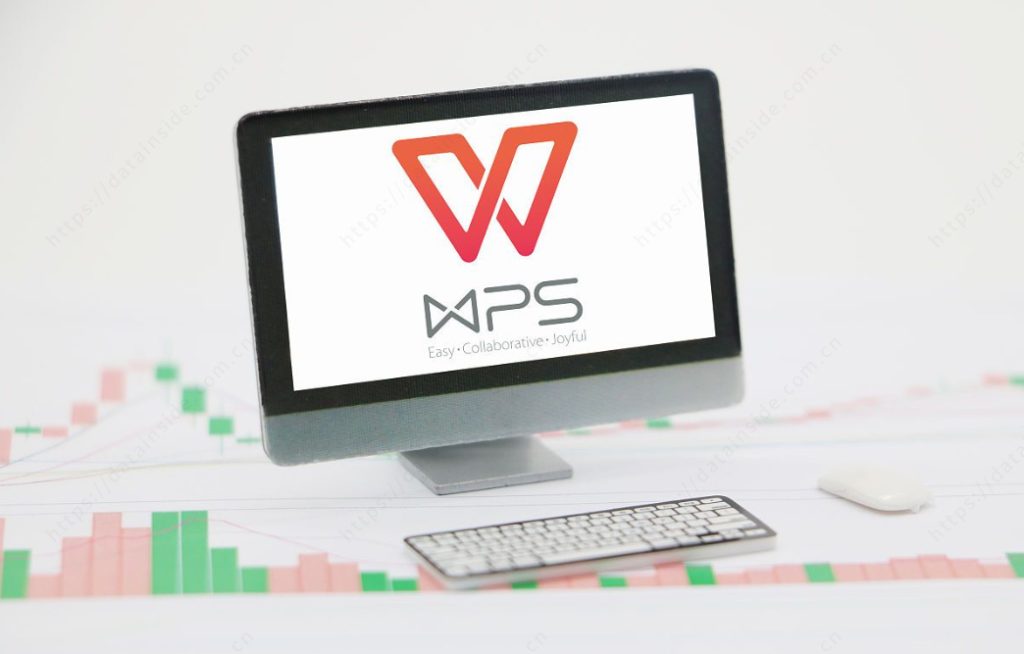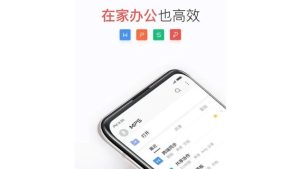WPS如何实现Word转Excel?全面解析与操作指南
在日常办公和学习中,我们常常需要在不同的办公软件之间进行文档格式的转换,例如将Word文档中的数据内容整理并导入到Excel表格中。WPS Office作为一款功能强大的办公软件套件,支持Word、Excel、PPT等多种文档格式的编辑与转换。本文将详细介绍如何使用WPS Office实现将Word文档(.doc 或 .docx)转换为Excel表格(.xls 或 .xlsx),并提供多种方法以满足不同用户的需求。
一、Word转Excel的应用场景
在实际工作中,Word文档通常用于撰写报告、合同、论文等内容,而Excel则擅长数据的统计、分析与图表展示。当Word文档中包含大量结构化数据(如表格、清单、成绩表等)时,将其转换为Excel表格可以更高效地进行数据分析与处理。
常见的转换需求包括:
学生成绩表从Word导入Excel进行统计 公司产品目录从Word整理为Excel用于库存管理 调查问卷结果从Word导入Excel进行可视化分析二、使用WPS实现Word转Excel的几种方法
WPS Office 提供了多种方式来实现Word文档到Excel的转换,下面将详细介绍每种方法的操作步骤和适用场景。
方法一:手动复制粘贴法(适合结构化表格数据)
如果Word文档中包含表格,可以直接将表格内容复制到Excel中。
操作步骤:
打开WPS Word,加载需要转换的.doc或.docx文件。 找到文档中的表格部分,使用鼠标选中整个表格。 右键点击选择“复制”或使用快捷键 Ctrl + C。 打开WPS Excel,选择一个工作表,点击任意单元格作为粘贴起点。 右键点击选择“粘贴”或使用快捷键 Ctrl + V。优点:
操作简单,适合数据量较小的情况。 表格结构保留完整。缺点:
需要手动操作,不适合大量数据处理。 如果Word中没有表格结构,需要手动整理。方法二:使用“另存为”功能导出为文本格式再导入Excel(适合非表格结构数据)
如果Word文档中是纯文本数据(如用制表符或逗号分隔的列表),可以先将Word文档保存为文本文件,再导入Excel中进行分列处理。
操作步骤:
打开WPS Word,点击左上角“文件” → “另存为”。 在保存类型中选择“文本文件(*.txt)”,点击“保存”。 打开WPS Excel,点击“数据”选项卡 → “获取外部数据” → “自文本”。 选择刚才保存的.txt文件,点击“导入”。 在导入向导中选择分隔符(如制表符、逗号、空格等),点击“完成”即可将数据导入Excel。优点:
适用于非表格结构的纯文本数据。 可以批量处理数据。缺点:
需要一定的格式规范(如分隔符一致)。 操作步骤相对复杂。方法三:使用WPS宏命令或VBA脚本自动化转换(适合高级用户)
对于经常需要进行Word转Excel的用户,可以使用WPS Office支持的VBA宏功能来编写脚本,实现自动化转换。
操作步骤(以WPS Office支持VBA为例):
打开WPS Word,按下 Alt + F11 打开VBA编辑器。 插入一个新模块,输入以下示例代码: Sub ConvertWordToExcel() Dim xlApp As Object Dim xlBook As Object Dim xlSheet As Object Dim tbl As Table Dim iRow As Integer, iCol As Integer Dim r As Integer, c As Integer ‘ 创建Excel应用程序 Set xlApp = CreateObject(“Excel.Application”) Set xlBook = xlApp.Workbooks.Add Set xlSheet = xlBook.Sheets(1) ‘ 遍历Word中的所有表格 For Each tbl In ActiveDocument.Tables For r = 1 To tbl.Rows.Count For c = 1 To tbl.Columns.Count xlSheet.Cells((iRow + r), c) = tbl.Cell(r, c).Range.Text Next c Next r iRow = iRow + tbl.Rows.Count + 1 Next tbl ‘ 显示Excel xlApp.Visible = True End Sub 关闭VBA编辑器,返回Word文档。 点击“开发工具”选项卡(如未显示,请在“文件”→“选项”→“自定义功能区”中启用)。 点击“宏”运行刚才编写的宏程序。优点:
可自动化处理多个表格。 适合批量转换和重复性任务。缺点:
需要掌握VBA编程知识。 初学者可能较难上手。方法四:使用在线转换工具辅助转换(适合无技术基础用户)
如果用户不熟悉WPS操作,也可以借助一些在线工具将Word文档转换为Excel格式,再使用WPS打开编辑。
推荐步骤:
将Word文档保存为.doc或.docx格式。 打开浏览器,访问在线转换网站(如:https://smallpdf.com/cn/word-to-excel)。 上传Word文件,等待转换完成后下载Excel文件。 使用WPS Excel打开下载的Excel文件进行编辑。优点:
操作简单,适合非技术用户。 支持多种格式转换。缺点:
需要网络连接。 存在隐私泄露风险(不建议上传敏感数据)。三、注意事项与常见问题
在使用WPS进行Word转Excel时,可能会遇到以下问题:
表格内容错位或丢失:
原因:Word表格中存在合并单元格或复杂的格式。 解决方案:在转换前尽量拆分复杂表格,或手动调整Excel格式。数据格式不一致:
原因:Word中数据未使用统一格式(如日期、数字等)。 解决方案:在Excel中使用“分列”功能统一格式。转换后字体乱码:
原因:Word中使用了特殊字体或编码。 解决方案:在Word中使用通用字体(如宋体、微软雅黑),或在Excel中手动调整字体。四、总结
通过本文的详细介绍,我们了解到使用WPS Office实现Word转Excel有多种方法,包括手动复制粘贴、导出文本再导入、使用VBA宏自动化处理以及借助在线工具等方式。不同方法适用于不同场景和用户群体:
普通用户可使用手动复制粘贴或导出文本方式; 技术用户可尝试使用VBA宏脚本实现自动化; 非技术用户可使用在线工具进行快速转换。无论选择哪种方式,掌握这些技巧都能显著提升办公效率,帮助我们在处理文档数据时更加得心应手。
参考资料:
WPS Office官方帮助文档 Microsoft VBA编程指南 小型PDF转换平台(smallpdf.com) Excel数据导入功能使用说明作者:
WPS办公技巧分享者
字数: 约1200字